Conversione dei dati in FHIR per l'API di Azure per FHIR
Importante
L'API di Azure per FHIR verrà ritirata il 30 settembre 2026. Seguire le strategie di migrazione per passare al servizio FHIR di Servizi per i dati sanitari di Azure entro tale data. A causa del ritiro dell'API di Azure per FHIR, le nuove distribuzioni non saranno consentite a partire dal 1° aprile 2025. Il servizio FHIR di Servizi per i dati sanitari di Azure è la versione evoluta dell'API di Azure per FHIR che consente ai clienti di gestire i servizi FHIR, DICOM e MedTech con integrazioni in altri servizi di Azure.
L'endpoint personalizzato $convert-data nel servizio FHIR è destinato alla conversione dei dati da diversi tipi di dati a FHIR. Usa il motore modello Liquid e i modelli del progetto Convertitore FHIR come modelli predefiniti. È possibile personalizzare questi modelli di conversione in base alle esigenze.
Attualmente, l'endpoint personalizzato $convert-data supporta i tipi four di conversione dati:
| Formato dati di origine | Formato dati di destinazione |
|---|---|
| C-CDA | FHIR |
| HL7v2 | FHIR |
| JSON | FHIR |
| FHIR STU3 | FHIR R4 |
Nota
L'endpoint $convert-data può essere usato come componente all'interno di una pipeline ETL per la conversione di dati sanitari non elaborati da formati legacy a formato FHIR. Tuttavia, non è una pipeline ETL in sé. È consigliabile usare un motore ETL, ad esempio App per la logica o Azure Data Factory, per un flusso di lavoro completo nella preparazione di dati FHIR da rendere persistenti nel server FHIR. Il flusso di lavoro può includere: lettura e inserimento di dati, convalida di dati, esecuzione di chiamate API $convert-data, pre/post-elaborazione di dati, arricchimento di dati e deduplicazione di dati.
Usare l'endpoint $convert-data
L'operazione $convert-data è integrata nel servizio FHIR ed è eseguita come parte del servizio. Dopo aver abilitato $convert-data nel server, è possibile effettuare chiamate API al server per convertire i dati in FHIR: https://<<FHIR service base URL>>/$convert-data
Risorsa parametro
$convert-data acquisisce una risorsa parametro nel corpo della richiesta, come descritto nella tabella seguente. Nel corpo della richiesta di chiamata API, è necessario includere i parametri seguenti:
| Nome parametro | Descrizione | Valori accettati |
|---|---|---|
| inputData | Dati da convertire. | Per Hl7v2: stringa Per Ccda: XML Per Json: JSON Per FHIR STU3: JSON |
| inputDataType | Tipo di dati di input. | HL7v2, Ccda, Json, Fhir |
| templateCollectionReference | Riferimento a una raccolta di modelli immagine OCI in Registro Azure Container (ACR). Si tratta dell'immagine contenente modelli Liquid da usare per la conversione. Può trattarsi di un riferimento ai modelli predefiniti o a un'immagine modello personalizzata registrata all'interno del servizio FHIR. Di seguito sono fornite informazioni sulla personalizzazione dei modelli, sull'hosting di tali modelli in Registro Azure Container e sulla registrazione al servizio FHIR. | Per modelli predefiniti/campione: Modelli HL7v2 : microsofthealth/fhirconverter:default microsofthealth/hl7v2templates:defaultModelli C-CDA : microsofthealth/ccdatemplates:default Modelli JSON : microsofthealth/jsontemplates:default Modelli FHIR STU3 : microsofthealth/stu3tor4templates:default Per modelli personalizzati: <RegistryServer>/<imageName>@<imageDigest>, <RegistryServer>/<imageName>:<imageTag> |
| rootTemplate | Modello radice da usare durante la trasformazione dei dati. | Per HL7v2: "ADT_A01", "ADT_A02", "ADT_A03", "ADT_A04", "ADT_A05", "ADT_A08", "ADT_A11", "ADT_A13", "ADT_A14", "ADT_A15", "ADT_A16", "ADT_A25", "ADT_A26", "ADT_A27", "ADT_A28", "ADT_A29", "ADT_A31", "ADT_A47", "ADT_A60", "OML_O21", "ORU_R01", "ORM_O01", "VXU_V04", "SIU_S12", "SIU_S13", "SIU_S14", "SIU_S15", "SIU_S16", "SIU_S17", "SIU_S26", "MDM_T01", "MDM_T02" Per C-CDA: "CCD", "ConsultationNote", "DischargeSummary", "HistoryandPhysical", "OperativeNote", "ProcedureNote", "ProgressNote", "ReferralNote", "TransferSummary" Per JSON: "ExamplePatient", "Stu3ChargeItem" FHIR STU3": Nome risorsa STU3, ad esempio "Paziente", "Osservazione", "Organizzazione". |
Nota
I modelli da FHIR STU3 a R4 sono modelli Liquid "diff" che forniscono mapping delle differenze di campo solo tra la risorsa STU3 e la sua risorsa equivalente in FHIR R4 standard. Alcune delle risorse STU3 vengono rinominate o rimosse da R4. Vedere Differenze e limitazioni delle risorse per la conversione da STU3 a R4.
Nota
I modelli JSON sono modelli campione da usare, non modelli "predefiniti" conformi a qualsiasi tipo di messaggio JSON predefinito. A differenza dei messaggi HL7v2 o dei documenti C-CDA, JSON non ha tipi di messaggi standardizzati. Pertanto, invece di modelli predefiniti, vengono forniti alcuni modelli campione che possono essere usati come guida iniziale per modelli personalizzati.
Avviso
I modelli predefiniti vengono rilasciati con Licenza MIT e non sono supportati dal supporto tecnico Microsoft.
I modelli predefiniti vengono forniti solo per aiutare l’utente ad iniziare rapidamente. Potrebbero essere aggiornati all’aggiornamento di versioni dell'API di Azure per FHIR. Pertanto, è necessario verificare il comportamento di conversione e ospitare una propria copia dei modelli in un Registro Azure Container, registrare tali modelli nell'API di Azure per FHIR e usarli nelle chiamate API così da ottenere un comportamento di conversione dei dati coerente nelle diverse versioni dell'API di Azure per FHIR.
Richiesta di esempio
{
"resourceType": "Parameters",
"parameter": [
{
"name": "inputData",
"valueString": "MSH|^~\\&|SIMHOSP|SFAC|RAPP|RFAC|20200508131015||ADT^A01|517|T|2.3|||AL||44|ASCII\nEVN|A01|20200508131015|||C005^Whittingham^Sylvia^^^Dr^^^DRNBR^D^^^ORGDR|\nPID|1|3735064194^^^SIMULATOR MRN^MRN|3735064194^^^SIMULATOR MRN^MRN~2021051528^^^NHSNBR^NHSNMBR||Kinmonth^Joanna^Chelsea^^Ms^^D||19870624000000|F|||89 Transaction House^Handmaiden Street^Wembley^^FV75 4GJ^GBR^HOME||020 3614 5541^PRN|||||||||C^White - Other^^^||||||||\nPD1|||FAMILY PRACTICE^^12345|\nPV1|1|I|OtherWard^MainRoom^Bed 183^Simulated Hospital^^BED^Main Building^4|28b|||C005^Whittingham^Sylvia^^^Dr^^^DRNBR^D^^^ORGDR|||CAR|||||||||16094728916771313876^^^^visitid||||||||||||||||||||||ARRIVED|||20200508131015||"
},
{
"name": "inputDataType",
"valueString": "Hl7v2"
},
{
"name": "templateCollectionReference",
"valueString": "microsofthealth/fhirconverter:default"
},
{
"name": "rootTemplate",
"valueString": "ADT_A01"
}
]
}
Risposta di esempio
{
"resourceType": "Bundle",
"type": "transaction",
"entry": [
{
"fullUrl": "urn:uuid:9d697ec3-48c3-3e17-db6a-29a1765e22c6",
"resource": {
"resourceType": "Patient",
"id": "9d697ec3-48c3-3e17-db6a-29a1765e22c6",
...
...
"request": {
"method": "PUT",
"url": "Location/50becdb5-ff56-56c6-40a1-6d554dca80f0"
}
}
]
}
Personalizzare i modelli
È possibile usare l'estensione Convertitore FHIR per Visual Studio Code per personalizzare i modelli in base alle proprie esigenze. L'estensione offre un'esperienza di modifica interattiva e semplifica il download di modelli e dati campione pubblicati da Microsoft. Per altri dettagli, fare riferimento alla documentazione nell'estensione.
Nota
L'estensione Convertitore FHIR per Visual Studio Code è disponibile per i modelli Liquid HL7v2, C-CDA e JSON. I modelli Liquid da FHIR STU3 a R4 non sono attualmente supportati.
Ospitare e usare modelli
È consigliabile ospitare la propria copia dei modelli in Registro Azure Container. Sono necessari quattro passaggi per ospitare la propria copia dei modelli e usarli nell'operazione $convert-data:
- Eseguire il push dei modelli nel Registro Azure Container.
- Abilitare l'identità gestita nell'istanza dell'API di Azure per FHIR.
- Fornire l'accesso al Registro Azure Container all'identità gestita dell’API di Azure per FHIR.
- Registrare i server del Registro Azure Container nell'API di Azure per FHIR.
- Facoltativamente, configurare il firewall del Registro Azure Container per l'accesso sicuro.
Eseguire il push di modelli al Registro Azure Container
Dopo aver creato un'istanza di Registro Azure Container, è possibile usare il comando Convertitore FHIR: Esegui il push di templates nell’estensione Convertitore FHIR per eseguire il push dei modelli personalizzati al Registro Azure Container. In alternativa, è possibile usare lo strumento Gestione modelli dell'interfaccia della riga di comando a questo scopo.
Abilitare l'identità gestita nell'API di Azure per FHIR
Passare all'istanza del servizio API di Azure per FHIR nel portale di Azure e quindi selezionare il pannello Identità. Modificare lo stato a Sì per abilitare l'identità gestita nell'API di Azure per FHIR.
Fornire l'accesso al Registro Azure Container all'API di Azure per FHIR
Passare al pannello Controllo di accesso (IAM).
Selezionare Aggiungi e quindi Aggiungi assegnazione di ruolo per aprire la pagina Aggiungi assegnazione di ruolo.
Assegnare il ruolo AcrPull.
Per altre informazioni sull'assegnazione di ruoli nel portale di Azure, vedere Ruoli di Azure integrati.
Registrare i server del Registro Azure Container nell'API di Azure per FHIR
È possibile registrare il server ACR usando il portale di Azure o l'interfaccia della riga di comando.
Registrazione dell’ARC tramite il portale di Azure
Passare al pannello Artefatti in Trasformazione dati nell'istanza dell'API di Azure per FHIR. Verrà visualizzato l'elenco dei server ACR attualmente registrati. Selezionare Aggiungi e quindi selezionare il proprio server del registro dal menu a discesa. È necessario selezionare Salva per rendere effettiva la registrazione. L'applicazione della modifica e il riavvio dell'istanza potrebbero richiedere alcuni minuti.
Registrazione del server ACR tramite l'interfaccia della riga di comando
È possibile registrare fino a 20 server ACR nell'API di Azure per FHIR.
Se necessario, installare l'interfaccia della riga di comando di Servizi per i dati sanitari di Azure da Azure PowerShell:
az extension add -n healthcareapis
Registrare i server ACR nell'API di Azure per FHIR seguendo gli esempi seguenti:
Registrare un singolo server ACR
az healthcareapis acr add --login-servers "fhiracr2021.azurecr.io" --resource-group fhir-test --resource-name fhirtest2021
Registrare più server ACR
az healthcareapis acr add --login-servers "fhiracr2021.azurecr.io fhiracr2020.azurecr.io" --resource-group fhir-test --resource-name fhirtest2021
Configurare il firewall del Registro Azure Container
Selezionare Reti dell'account di archiviazione di Azure dal portale.
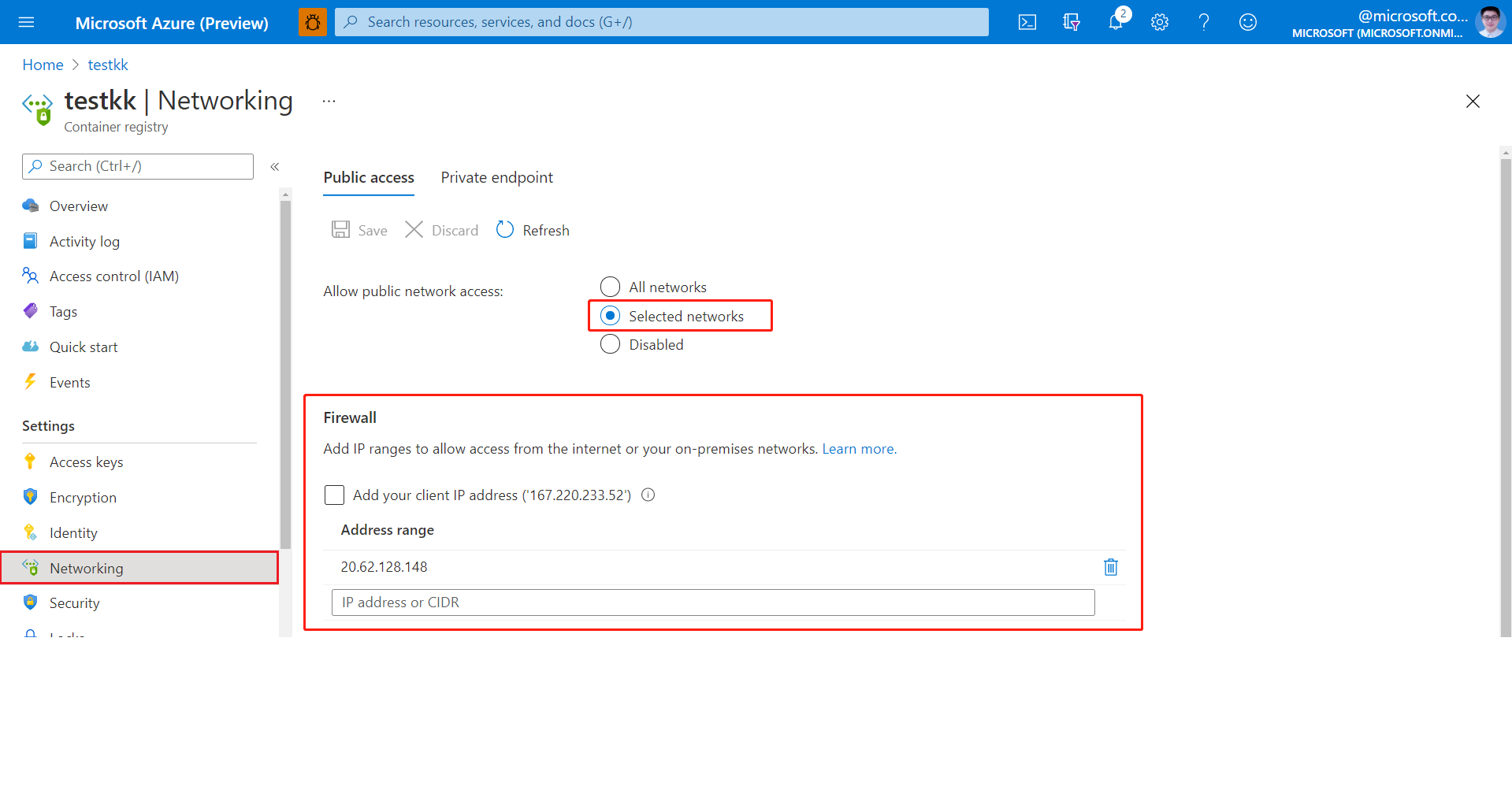
Selezionare Reti selezionate.
Nella sezione Firewall, specificare l'indirizzo IP nella casella Intervallo di indirizzi. Aggiungere gli intervalli IP per consentire l'accesso da Internet o dalle reti locali.
Nella tabella seguente, si troverà l'indirizzo IP per l'area di Azure in cui viene effettuato il provisioning del servizio API di Azure per FHIR.
| Area di Azure | Indirizzo IP pubblico |
|---|---|
| Australia orientale | 20.53.47.210 |
| Brasile meridionale | 191.238.72.227 |
| Canada centrale | 20.48.197.161 |
| India centrale | 20.192.47.66 |
| Stati Uniti orientali | 20.62.134.242, 20.62.134.244, 20.62.134.245 |
| Stati Uniti orientali 2 | 20.62.60.115, 20.62.60.116, 20.62.60.117 |
| Francia centrale | 51.138.211.19 |
| Germania settentrionale | 51.116.60.240 |
| Germania centro-occidentale | 20.52.88.224 |
| Giappone orientale | 20.191.167.146 |
| Giappone occidentale | 20.189.228.225 |
| Corea centrale | 20.194.75.193 |
| Stati Uniti centro-settentrionali | 52.162.111.130, 20.51.0.209 |
| Europa settentrionale | 52.146.137.179 |
| Qatar centrale | 20.21.36.225 |
| Sudafrica settentrionale | 102.133.220.199 |
| Stati Uniti centro-meridionali | 20.65.134.83 |
| Asia sud-orientale | 20.195.67.208 |
| Svezia centrale | 51.12.28.100 |
| Svizzera settentrionale | 51.107.247.97 |
| Regno Unito meridionale | 51.143.213.211 |
| Regno Unito occidentale | 51.140.210.86 |
| Stati Uniti centro-occidentali | 13.71.199.119 |
| Europa occidentale | 20.61.103.243, 20.61.103.244 |
| West US 2 | 20.51.13.80, 20.51.13.84, 20.51.13.85 |
| Stati Uniti occidentali 3 | 20.150.245.165 |
Nota
I passaggi precedenti sono simili ai passaggi di configurazione illustrati nel documento Come esportare dati FHIR. Per altre informazioni, vedere Esportazione sicura ad Archiviazione di Azure
Verificare
Effettuare una chiamata all'API $convert-data specificando il proprio riferimento al modello nel parametro templateCollectionReference.
<RegistryServer>/<imageName>@<imageDigest>
Passaggi successivi
In questo articolo è stata illustrata la conversione dei dati per l'API di Azure per FHIR. Per altre informazioni su progetti GitHub correlati per l'API di Azure per FHIR, vedere
FHIR® è un marchio registrato di HL7 ed è usato con l'autorizzazione di HL7.

